Делать панорамные снимки на 360 градусов с помощью функции Auto Stitch Pic — отличный опыт. И я нашел это приложение на месте. Он объединяет несколько фотографий в одно непрерывное изображение.
Сделайте 360 фото на iPhone / Android / камеру и сделайте панораму 360 с помощью Top 360 Panorama Software
По мере развития технологий делать обычные фотографии и делиться ими уже стало историей. Будущее за интерактивными изображениями и 360-градусными изображениями. А Facebook начал поддерживать обмен 360-градусными фотографиями в 2017 году.
Когда мы говорим о 360-градусных фотографиях, вы можете вспомнить некоторые специализированные камеры, такие как Samsung Gear 360, LG 360 Cam и Panono. Однако по сравнению с этими дорогими специализированными камерами вам лучше использовать смартфон, чтобы сделать 360-градусное фото. Камеры, встроенные в новейшие смартфоны, вполне справляются с этой задачей. А некоторые профессиональные приложения могут помочь вам сделать 360-градусную фотографию на смартфоне. Поэтому в этой статье будет рассказано, как делать 360-градусные изображения на смартфоне и создавать свои собственные. 360 панорама с лучшими панорамными приложениями.

Часть 1: Как делать панорамные фотографии на iPhone, Android или на камеру
Google разработал специальный сервис для панорамных фотографий Google PhotoSphere и связал его с приложением Google Camera. Если вы установили Google Camera на свой телефон Android, вы можете использовать это отличное фото-приложение, чтобы делать 360-градусные фотографии. Когда дело доходит до деталей, вы можете выполнить следующие шаги.
Шаг 1. Откройте приложение Google Camera на телефоне Android.
Шаг 2. Проведите вправо по экрану, появится меню услуг. Выберите Photo Sphere, который обычно находится первым в списке меню.
Шаг 3. После загрузки Photo Sphere держите Android-смартфон вертикально и близко к телу, чтобы подготовиться к съемке 360-градусного снимка.
Шаг 4. На экране синяя точка и круг. Отрегулируйте угол камеры, пока синяя точка не переместится в центр круга.
Шаг 5. Крепко держите смартфон. Приложение обнаружит и покажет кадр сцены.
Шаг 6. Постепенно перемещайте свой смартфон и следуйте точкам через сцену, которую хотите снять.
Шаг 7. После захвата нажмите на галочку внизу. И приложение будет работать с 360 фотографиями автоматически.
Шаг 8. Через несколько секунд вы сможете насладиться 360-градусной фотографией, сделанной Google Camera, в фотогалерее.
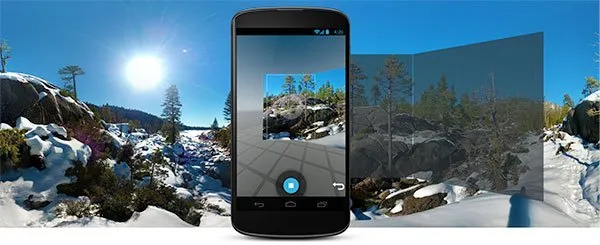
Панорамная съемка очень удобна, когда необходимо захватить в кадр как можно больше объектов. Это может быть и большое количество людей на фотографии, и красивые пейзажи. Вы можете снимать не только горизонтальные панорамы, но и вертикальные — для этого достаточно лишь повернуть телефон на 90 градусов и запустить съёмку.
Что такое фото 360 или сферическая 3D панорам
В настройках камеры многих телефонов есть режим панорамной съемки. Но данная функция позволяет сделать только плоскую панораму. Это фотография с широким углом обзора на которой умещается больше информации по сравнению с обычным фото.
Сферическая 3D панорама – это фотография с обзором на 360 градусов, причем как по горизонтали, так и по вертикали. На таком снимке мы можем увидеть все пространство вокруг.

Сферическая 3D панорама в эквидистантной проекции
При помощи приложений, фото 360 можно прокрутить в любу сторону и посмотреть, что там находится. Сферические панорамы используются для создания виртуальных туров:
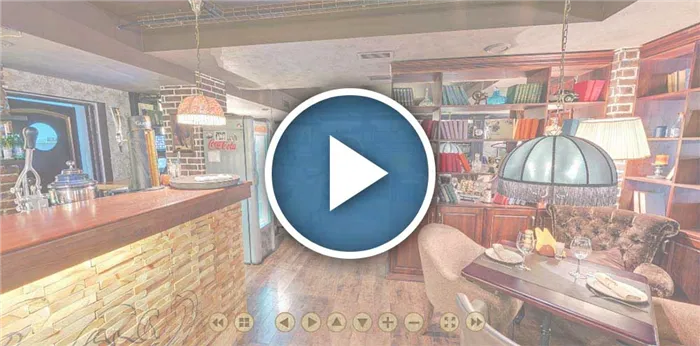
Виртуальный тур по ресторану (клик для просмотра)
Такую панорамную съемку можно сделать на телефоне Андроид или Айфон. Мы рассмотрим несколько вариантов – от самого простого, до более сложного, приближенного к профессиональной съемке.
Что необходимо для панорамной съемки на телефоне
В первую очередь нужен смартфон. Подойдет телефон на операционной системе Android или iOS.
Из магазина приложений мы установим бесплатную программу — Google Просмотр улиц. Она позволяет снимать панорамные фотографии 360 и делиться ими со всем миром, загружая фото на Google карты.
Для простого варианта съемки этого будет достаточно. Но для более качественной съемки понадобится любой штатив и крепление для телефона.
Если результат нас полностью устраивает, жмем «Загрузить на Google карты». Через некоторое время ваша 3D панорама будет доступна для просмотра в Гугл картах.
Как изменять направление панорамной съемки?
По умолчанию в iOS, панорамный режим активирует съемку слева направо. Однако «перевернуть» направление на справа налево очень просто.
Для изменения направления панорамной съемки коснитесь стрелки, указывающей направление.
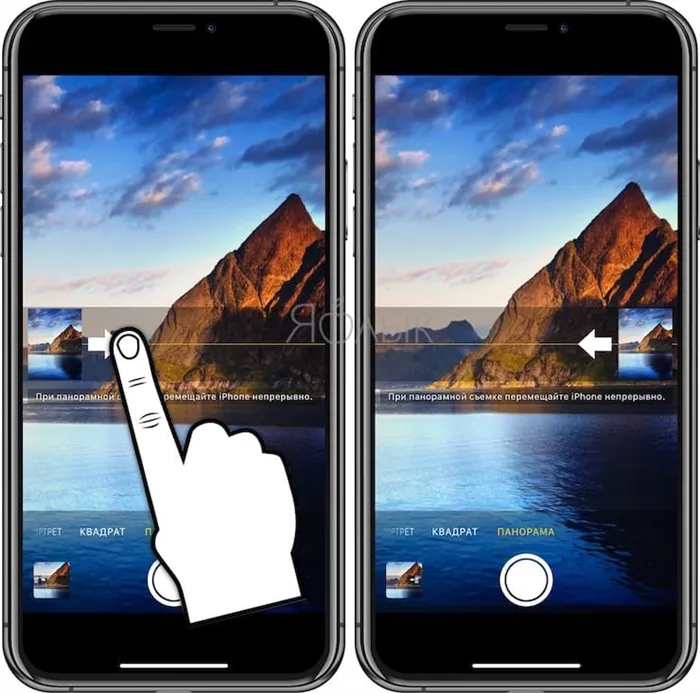
Мини-панорамы
Если вы являетесь владельцем представителя линейки iPhone 11 или iPhone 12, то с размещением объектов на фото не будет никаких проблем. Сверхширокоугольный объектив способен захватить почти все, что находится перед вами. Но если у вас есть проблемы с размещением объектов на одной фотографии, то почему бы не использовать для этих целей режим панорамы?
Возможно, вы делаете фотографию своего завтрака в Instagram, а на столе слишком много всяких вкусностей. Вместо того, чтобы сгрести все в одну кучу или отойти вдаль от стола, просто сделайте мини-панораму.
Панорама вовсе не обязана быть длинной полосой, которая охватывает почти 360 градусов обзора (полный проход стрелки направления). Это может быть и просто немного расширенная фотография для того, чтобы уместить в себя дополнительные кексы и полоски бекона.
Многие из нас привыкли к расположению иконок на домашнем экране, но иногда хочется все переместить заново, а еще лучше — сбросить к заводским настройкам. Успокою вас: вручную ничего передвигать не придется, сбрасывать iPhone до заводских настроек — тоже. Вот как можно расположить иконки к заводским параметрам.
Как отвечать на звонок не касаясь экрана
Apple постоянно прокачивает iPhone, делая его пригодным на все случаи жизни. Одна из фишек как раз посвящена тому, чтобы отвечать на звонки, когда заняты руки или нет возможности отвлечься. Как это можно провернуть?

Ответить на звонок без рук? Проще простого!
- Зайдите в Настройки и выберите «Универсальный доступ».
- Нажмите «Касание» и в самом низу выберите «Источник звука».
- Нажмите пункт «Автоответ на вызовы», активируйте ползунок и выберите, через сколько необходимо автоматически ответить на звонок.
Готово! Функция очень удобна, правда, иногда может подвести вас. Будьте осторожны и защищайте свои данные — у нас об этом даже есть отдельный материал.
Не забудьте подписаться на наш Яндекс.Дзен: это лучший способ читать наши статьи!
Тонирование веб-сайтов Сафари
В iOS 15 изменилось многое, но не все это заметили. Одна из фишек — это тонирование веб-сайтов в Safari, которое позволяет окрасить строку состояния iPhone в цвет заголовка (шапки) сайта. Так вы не увидите верхнюю часть дисплея на iPhone с Face ID. Многим это не нравится — прямо как адресная строка внизу, но попробовать определенно стоит.
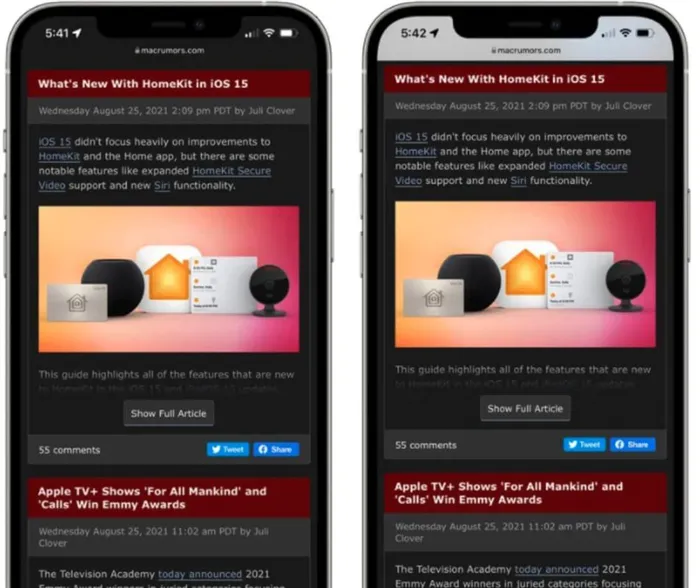
Тонирование веб-сайтов делает Safari гармоничнее
- Откройте Настройки.
- Выберите «Safari».
- Возле пункта «Разрешить тонирование веб-сайтов» активируйте ползунок.
- Если тонирование отключено, то переключение вкладок в Safari или прокрутка не будет влиять на цвет строки состояния.
Представьте, что через центр вашего смартфона проходит некий прут сверху вниз и вы вращаете аппарата вокруг этого «вертела», как качели вокруг своей оси.
# 4. 360cam
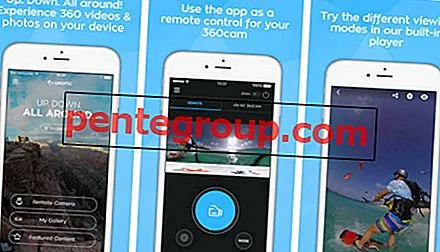
Из того, что я испытал, 360cam имеет все ингредиенты, чтобы вы могли снимать красивые 360-градусные видео и фотографии. Он поставляется с очень удобным встроенным плеером, который позволяет вам опробовать несколько режимов просмотра.
В приложении также работает полезный пульт дистанционного управления. Таким образом, вы можете делать замечательные снимки удаленно. В режиме захвата вы получите предварительный просмотр снимка в реальном времени, прежде чем сделать его. Вдобавок ко всему, возможность воспроизводить видео в гарнитурах VR приносит массу удовольствия в игру.
Цена: бесплатно
# 5. Панорама 360

С помощью этого приложения вы сможете делать захватывающие панорамные снимки довольно просто. Приложение имеет чистый интерфейс и поставляется с очень удобным просмотрщиком панорам.
Вы можете идеально настроить экспозицию, чтобы ваши фото выглядели более четкими и элегантными. Используйте галерею для идеального управления вашими изображениями. Кроме того, вы также сможете поделиться своими привлекательными панорами в Twitter прямо из этого приложения.
Из магазина приложений мы установим бесплатную программу — Google Просмотр улиц. Она позволяет снимать панорамные фотографии 360 и делиться ими со всем миром, загружая фото на Google карты.
360 Panorama
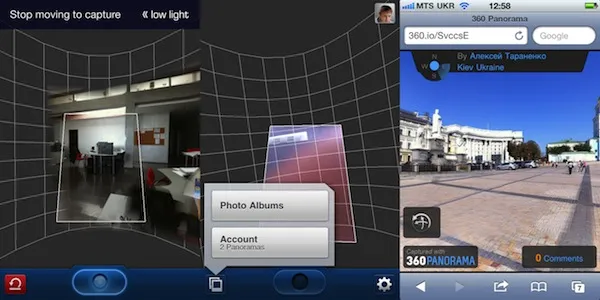
Вторую программу меня случайно подговорили купить друзья-маководы, которым лениво было ставить Silverlight для просмотра моих панорам. Стоит она два доллара и в использовании выглядит еще проще продукта от MS.
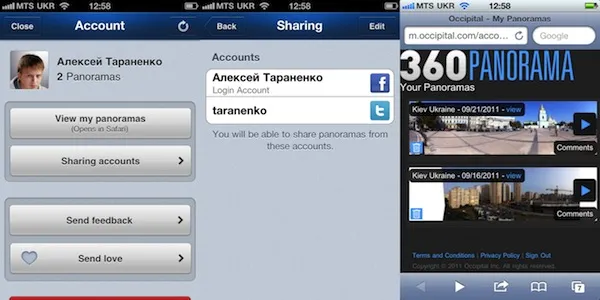
Тоже есть сетка, панорама создается практически налету, с визуальным эффектом размытия граней. Здесь не нужно останавливаться, достаточно просто плавно вести камеру и съемка происходит сама-собой. Результат отправляется на собственный сервер 360.io, предварительно нужно будет создать аккаунт. Ссылку на результат можно отправить в Twitter или Facebook. К сожалению, качество панорамы сильно уступает аналогу от Microsoft, поэтому рекомендовать даже пробовать 360 panorama не могу. Лучше потратить чуть больше времени на съемку, пусть это не настолько «симпл», но результат того будет стоить. А необходимость установки Silverlight не такой уж большой минус, особенно, если большинство панорам потом сохранять в JPEG.

Кликните по картинке для просмотра полноразмерного изображения
В сухом остатке
При минимально прямых руках и должном старании при помощи MS Photosynth и iPhone можно снимать весьма и весьма приличные панорамные изображения, которые намного лучше передадут атмосферу и вид того или иного места, чем обычная фото или даже видеосъемка. Чем я с успехом и пользуюсь.
Подписывайтесь на наш нескучный канал в Telegram, чтобы ничего не пропустить.








